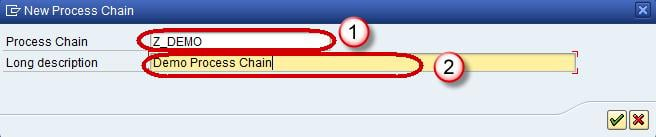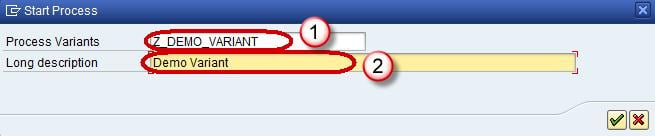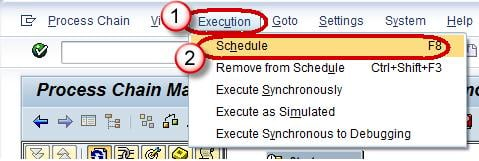SAP BI protsessiahel: looge, kontrollige, aktiveerige, määrake, jälgige
Mis on protsessiahel?
- Protsessi ahel on protsesside jada, mis ootavad taustal sündmust.
- Mõned neist protsessidest käivitavad eraldi sündmuse, mis võib omakorda käivitada teised protsessid.
- See pakub erinevaid pistikuid, mis võimaldavad protsessi alternatiivset ja paralleelset täitmist.
- Näiteks kui jaekauplus saab kliendi tellimuse, käivitab see sündmuste jada, nagu laos oleva materjali kontrollimine, toote tellimine laost tellimusest toote valmistamiseks ja nii edasi.
- Protsessiahelad pakuvad graafilisi ajastamis- ja jälgimisfunktsioone, mis aitavad automatiseerida, visualiseerida ja jälgida ülesandeid/protsesse.
- Protsessiahelad on integreeritud portaalipõhisesse BI halduse kokpitti.
- Protsessiahelaid võib pidada vooskeemideks, mis on planeeritud taustal ootama ja mille käivitab mõni muu protsess.
Protsessi ahel koosneb kolmest peamisest etapist
- Käivitusprotsess: see kirjeldab, millal protsess käivitub (kohe, ajastatud töö, metaprotsess, API)
- Connector: see on linkimisprotsess ja saab valida järgmise protsessi alustamise valikud
- Variant: objekti, millel peaksime protsessi täitma, nimetatakse variandiks. See on protsessile edastatud parameetrite kogum, näiteks infopaketi nimi või Info-objektid
Protsessiahela loomise sammud
RSPC on kogu ja ainus tehing, mida kasutatakse protsessiahela hoolduseks. Sellel ekraanil sorteeritakse olemasolevad protsessiahelad „ApplicationComponents” järgi.
Saadaval on kaks vaadet:
- Kontrollige Vaade
- Planeerimisvaade.
Vaikerežiim on planeerimisvaade.
Step 1) Protsessiahela loomine:
Klõpsake ikooni "Loo".
Step 2)
- Sisestage protsessiahela tehniline nimi.
- Sisestage protsessiahela sisukas kirjeldus.
Klõpsake linnuke
Step 3) Ilmub uus aken. Uue "Alusta protsessi" loomiseks klõpsake ikooni "Uus".
Step 4)
- Sisestage käivitusprotsessi tehniline nimi.
- Sisestage käivitusprotsessi jaoks sisukas kirjeldus ja klõpsake nuppu Enter.
Step 5) Järgnevat ekraani kasutatakse protsessiahela aja- või sündmusepõhise päästiku määramiseks.
- Protsessiahela konkreetseks ajaks ajastamiseks klõpsake suvandil "Otse ajakava".
- Protsessi ahela täitmiseks ajastamise üksikasjade sisestamiseks klõpsake nuppu "Muuda valikuid".
Step 6) Protsessiahela ajastamise sammud:
- Klõpsake nuppu "Kuupäev/kellaaeg". Määrake ajastatud alguskuupäev/kellaaeg, lõppkuupäev/kellaaeg.
- Sageduse määramiseks klõpsake märkeruutu "Perioodiline töö".
- Klõpsake nuppu "Perioodiväärtused".
- Järgmisel ekraanil valige soovitud sagedus (Tund/Päev/Nädal/Kuu/Muu periood). Eelmisele RSPC ekraanile naasmiseks klõpsake nuppu Salvesta ikoonid ja tagasi nuppu.
Klõpsake nuppu Salvesta
Step 7) Lisa infopakett:
Jätkamiseks klõpsake ikooni "Protsessi tüübid".
Step 8) Nagu varem mainitud, saab andmete laadimise käivitada infopaketi või DTP kaudu.
- Kui andmelaadimine toimub InfoPackage'i kaudu, kasutage protsessi tüüpi "Execute InfoPackage"
- Kui andmelaadimine toimub DTP kaudu, kasutage protsessi tüüpi "Andmeedastusprotsess".
Step 9) Ilmub uus hüpikaken. Siin saate valida vajaliku infopaketi.
Step 10) Ühendage nii algusvariant kui ka infopakett:
Selleks on kaks võimalust – paremklõpsake esimesel sammul. Klõpsake nuppu "Ühenda" -> "Laadi andmed"
Teine võimalus on valida "Start Variant" ja hoida hiire vasakut nuppu all. Seejärel liigutage hiirenupp soovitud sammule. Nool peaks järgima teie liikumist. Lõpetage hiirenupu vajutamine ja uus ühendus luuakse. Algusest kuni iga teise etapini on must joon.
Protsessi ahel kuvatakse järgmiselt pärast seda, kui on loodud ühendus Start-variandi ja teabepaketi vahel.
Iga järgneva sammu puhul saame valida, kas järglane samm täidetakse ainult siis, kui eelkäija.
- Õnnestus: kasutatakse tavaliselt tavatöötluses
- Vigadega lõppenud: kasutatakse tavaliselt veateadete saatmiseks
- Käivitage sõltumata eelmise sammu õnnestumisest või ebaõnnestumisest
Toimingud protsessiahela järjepidevuse kontrollimiseks
- Valige menüü "Mine"
- Valige "Vaade kontrollimine".
SAP kontrollib, kas kõik sammud on ühendatud ja neil on vähemalt üks eelkäija. Loogikavigu ei tuvastata. Kui saame hoiatusi või teate "Kett on korras", saame selle aktiveerida. Kui kontroll tuvastab mõned vead, peame esmalt vead eemaldama.
Protsessiahela aktiveerimise sammud
- Klõpsake menüül "Protsessi ahel"
- Valige "Aktiveeri".
- Või valige nupp "Aktiveeri".
Rakenduse komponendile protsessiahela määramise sammud
Vaikimisi luuakse protsessiahel rakenduse komponendi "Mitte määratud" all.
- Valige nupp "ApplicationComponent".
- Valige vajalik komponent ja aktiveerige kett uuesti.
Protsessiahela aktiveerimise sammud
- Klõpsake menüül "Täitmine".
- Valige "Ajakava".
Teise võimalusena vajutage nuppu "Ajakava".
Kett on ajastatud taustatööna ja seda saab vaadata SM37 tehingukoodis. Leiate töö nimega "BI_PROCESS_TRIGGER". Kõik protsessiahelad on ajastatud sama töönimega.
Kuidas jälgida protsessiahelaid
- Protsessiahelate jälgimiseks on saadaval mitu töökeskkonda:
- Navigeerige DatawarehouseWorkBenchi (RSA1) vahekaardile Administreerimine
- BI monitor arvutuskeskuse haldussüsteemis (CCMS)
- Igapäevaste protsessiahelate jälgimine (tehingu RSPCM)
- Logivaade protsessiahela käituste jaoks protsessiahela hoolduses (tehingu RSPC)